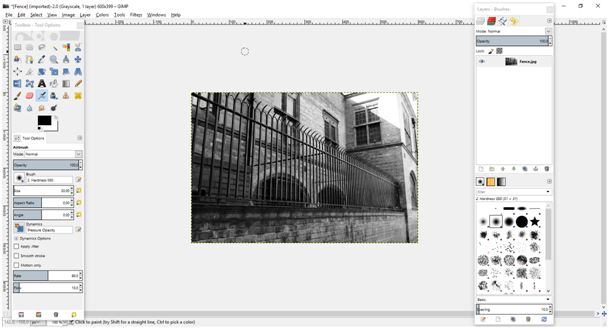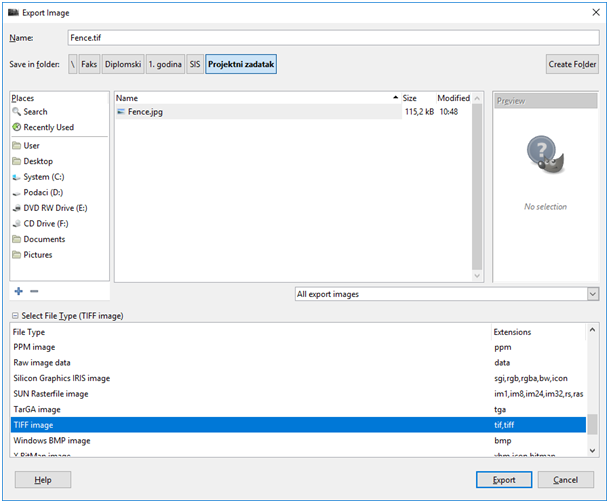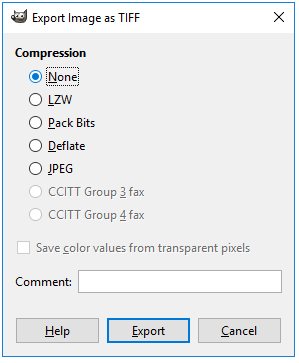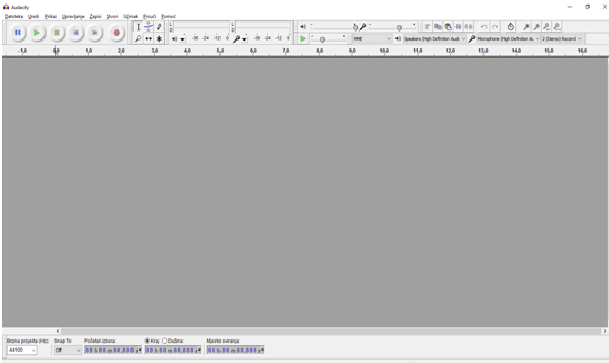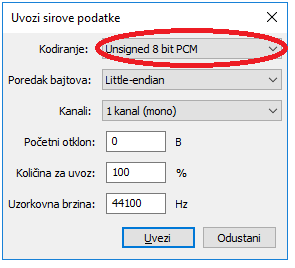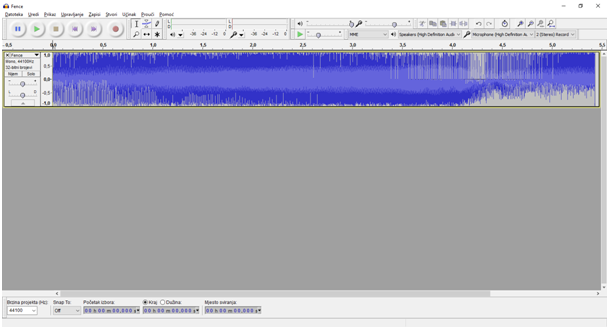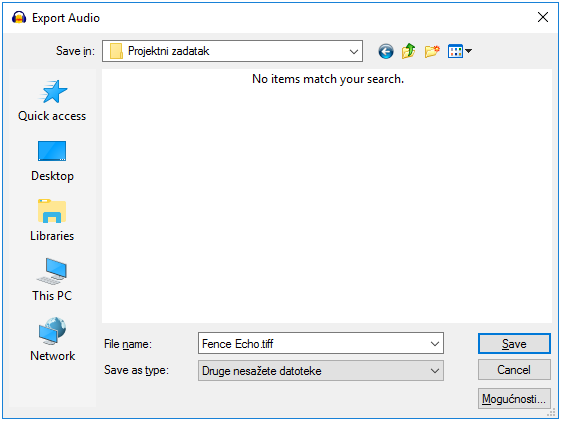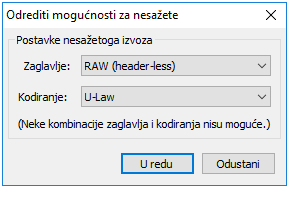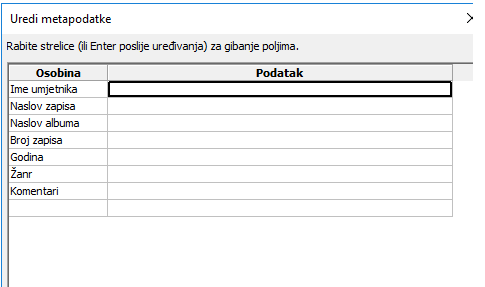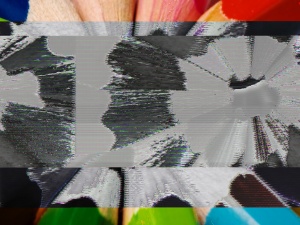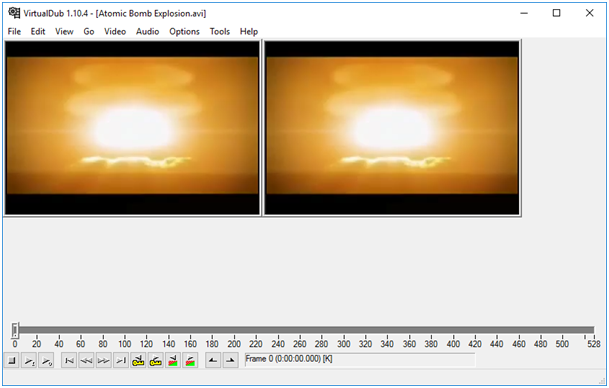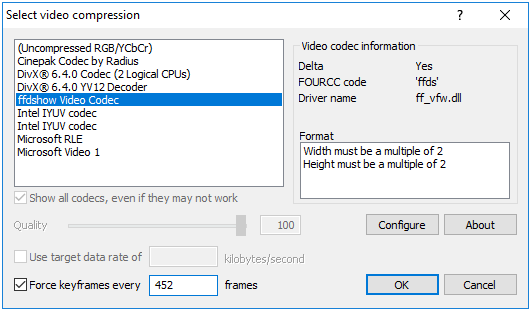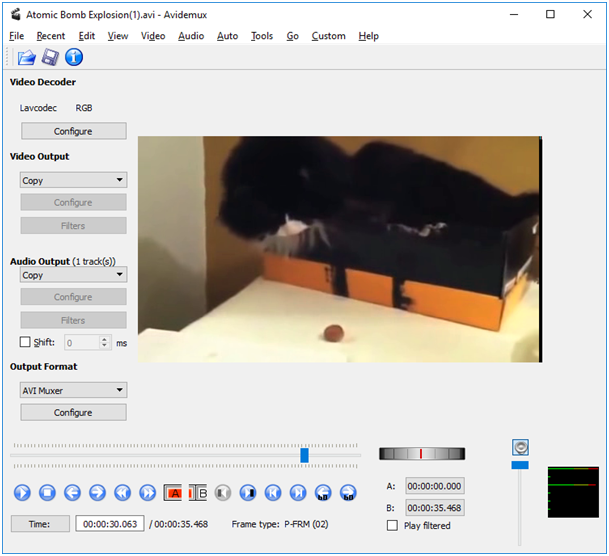Glitch art
Temu rezervirao: Vanja Kraš
Sadržaj |
Što je Glitch art?
Glitch art je tehnika korištenja digitalne ili analogne pogreške za estetske svrhe na način kako bi se „iskvarili“ digitalni podaci ili da se fizički manipulira elektroničkim uređajima. U tehničkom smislu glitch se definira se kao pojava s ekstremnim, nepredvidivim i potencijalno fatalnim rezultatima. Glitch je neočekivana posljedica kvara, a posebno se javlja u igrama, slikama, audiu i videu te drugim digitalnim artefaktima. Sama fraza GLITCH popularizirana je od strane NASA-inih inženjera i astronauta koja se koristila od 1962 godine kada je pojam „glitch“ opisivao problem s promjenama napona struje. Glitch art na Internetu se može naći pod pojmom „broken“ picture/gif/video... Glavni elementi glitch arta definirani su kao fragmentacija, repeticija, linearnost i kompleksnost. Zapravo kada se gleda, glitch art je u nekom svom stalnom evolucijskom procesu te se prilagođava svakakvim pukotinama na webu.
Povijest Glitch Art-a
Teoretičarka Rosa Menkman u svojem istraživanju navodi kako su prvi znaci glitch-a vidljivi pri upotrebi magnetskih medija, tj. glitch je reprezentiran kao magnetsko izobličenje pri upotrebi katodne cijevi za prikaz slike na TV-u ( istraženih od strane Nam June Paik-a 1965 godine „MagnetTV“ ). Drugi eksperiment je tzv. „A Colour Box“ pri čemu se glitch odnosi na direktno „crtanje“ na filmsku traku pri čemu je moglo doći do oštećenja koja su bila vidljiva prilikom prikazivanja projekcije. Link na MagnetTV: Ovdje 1990-tih glitch se sve više primjenjuje na računalnom softveru, a prvi primjeri vežu se uz naslov Quake. Od tada se za glitch govori kao žanr koji će se manifestirati kao destabilizirajuća sila. Tada su se „Internetski umjetnici“ služili glitchom kako bi „preobrazili“ brendove i logotipe do neprepoznatljivosti te su pokušali uvesti naziv „Net art“ koji se odnosio na sitne izmijenjene imitacije važnih umjetničkih djela koja se nalaze u muzejima. Sam glitch art se smatrao kao podstavka „net arta“, no fraza „net art“ nije zaživjela zbog toga jer je jako puno takvih slika na Internetu. Zadnji trend glitch arta odnosi se na deformaciju 3D grafike. Na početku ovog poglavlja spomenuo sam Rosu Menkman za koju smatram da je važna za Glitch art jer je isti promatrala od "nastanka" te je na tu temu izdala The Glitch Moment(um) u kojem definira glitch art, objašnjava važnost "šuma" u slici/video, govori o prvim načinima kako napraviti Glitch art te kako izgleda savršeni glitch art. Sam momentum dostupan je ovdje
Primjena Glitch arta
Primjene Glitch arta ima zapravo mnogo, ali jedna zanimljivija primjena glitch arta je kod uređaja koji mjeri zagađenost zraka te mjerenje prikazuje u obliku glitch arta. Sam uređaj nazvan je Digioxide. Digioxide je prijenosni uređaj opremljen sa senzorima onečišćenja zraka koji je spojen na računalo putem Bluetootha. Informaciju o koncentraciji onečišćenja, pomoću algoritma, transformira u apstraktnu fotografiju. Od hardwera koristi: arduino nano, bluethoot module, senzore za onečišćenje te mobilni printer. Ujedno za to je potreban i softwer: jitter te applescript. Video kako izgleda uređaj i njegova primjena nalazi se ovdje.
Načini izrade Glitch arta
Načini izrade glitch arta:
• Datamoshing/Databending – postupak manipulacije ili „trganja“ slike ili videa za potrebe kreiranja glitch arta. Alati koji se najčešće koriste su Audacity i WordPad. Databending je jedna od najvažnijih tehnika izrade glitch arta te se koristi pri izradi glitch arta na slici. Datamoshing se koristi za kreiranje glitch videa te se najpopularnija tehnika sastoji od eliminiranja ključnih okvira, i ostavljanja samo video okvira koji sadržavaju podatke o kretanju, te tako ostatke vizualnih podataka prenijeti na sljedeći okvir.
• Circuit bending – odnosi se na manipulaciju krugova u elektroničkom uređaju kako bi se kreirali novi zvukovi i prikazi (najčešći primjer je VHS player – oštećenje nekog elektroničkog dijela unutar njega može imati za posljedicu drugačiji prikaz boja videa)
• 3D modeling glitch – to je noviji tip kreiranja glitch arta, a odnosi se na „korupciju“ koda u 3D programima što dovodi do apstraktnih prikaza modela i 3D objekata.
Postupak izrade glitch arta
U nastavku će biti prikazan postupak izrade glitch arta sa primjerima izrade. Pri izradi glitch arta koristio sam besplatan program pod nazivom Audacity dostupno ovdje.
Prije same izrade važno je dati nekoliko pretpostavki kako bi se glitch art mogao izraditi!
Da bi se izradio neki glitch art, potrebno je imati na umu da programi rade samo s pojedinim formatima slika/videa. Zato se za slike najčešće preporučuju koristiti formati BMP i TIF, tj. preporučuje se raditi s nekompresiranim datotekama. Ukoliko imamo JPEG datoteku iz koje želimo napraviti glitch art, najprije ju moramo staviti u jedan od formata pomoću editora slike (primer: GIMP/Photoshop). Za potrebe izrade ove stranice, ja sam JPEG pretvarao u TIF te se pri exportu u GIMPU-u treba naznačit da se radi o nekompresiranom exportu slike. Ako stavimo kompresirani način, glitch art jednostavno nećemo moći izraditi jer je sama datoteka „lomljiva“ te nakon postupka izrade jednostavno nećemo moći učitati sliku. Ujedno, potrebno je pripaziti na header i footer slike, jer ako isti mijenjaju prilikom kreiranja glitcha vidljive promjene neće biti moguće prikazati. U nastavku ćemo prikazati sam proces izrade glitch arta na nekoliko primjera.
Za početak treba nam slika uz pomoć koje ćemo izraditi glitch art slike, a ista se nalazi u nastavku.
S obzirom da za izradu Glitch arta moramo imati nekompresirani tip datoteke, ukratko ćemo u preko GIMP-a pretvoriti sliku iz JPEG-a u TIFF. Učitamo gornju sliku u GIMP.
Nakon toga sliku u GIMP-u spremimo u potrebnoj nam ekstenziji, točnije u .tif.
Prilikom pretvaranja, ostavimo postavke kako jesu, tj. bitno nam je da bude slika nekompresirana, pa kod kompresije, ako nije, moramo staviti na "None".
Na taj način pretvorili smo sliku iz JPEG u TIFF s kojim možemo raditi u Audacity-u. Nakon pokretanja Audacity-ja prikazuje se slijedeći zaslon, te da bismo unijeli sliku u Audacity, odaberemo Datoteka (File) > Uvezi (Import) > Sirovi podaci (RAW data)
Pilikom importanja slike u Audacity, nakon odabiranja iste, potrebno je u izborniku odabrati način kodiranja. Kako bismo mogli izraditi Glitch art za način kodiranja odabiremo U-Law ili A-Law. Važno je zapamtiti koje kodiranje smo odabrali, kako bismo prilikom exporta znali odabrati koji način kodiranja treba program koristiti.
kako sada imamo učitanu sliku u Audacity, potrebno je označiti dio slike nad kojim želimo raditi promjene.
Važno je za napomenuti da su pri prikazu datoteke uključeni i header i footer datoteke (negdje na početku i kraju) te da se njihova dužina tako ne može točno odrediti.
Kako radimo promjene na slici, ne smijemo uključiti i header i footer datoteke u promjene, jer samom promjenom headera i footera slika i sve promjene koje napravimo na istoj neće biti vidljive.
S toga se kod promjene najčešće označava "sredina" slike nad kojom se stavljaju različiti efekti. Nakon što primijenimo jedan/više efekata nad slikom promjene su vidljive u obliku promjene "signala" slike.
Da bismo vidjeli što smo napravili sliku je potrebno exportati.
Datoteka > Export Audio
Kada to odaberemo otvara nam se izbornik gdje određujemo gdje ćemo pospremiti sliku. Prilikom nazivanja slike važno je staviti .tif ekstenziju te pod tip staviti Druge nesažete datoteke. Također prilikom exporta, moramo kliknuti na opciju "Mogućnosti" te tamo odabrati kodiranje koje mora biti isto onom koje smo odabrali pri import-u slike u program kako bismo mogli dobiti sam naš uradak.
Kada kliknemo na "Save" otvara nam se izbornik preko kojeg možemo upisati metapodatke o uratku te klikom na "Save" dobijemo naš uradak.
I za kraj tu ćemo staviti početnu i završnu sliku:
Još primjera izrađenog Glitch arta
Datamoshing
Datamosh je proces manipuliranja podacima multimedijskih datoteka kako bi se postigli različiti vizualni efekti kada je datoteka dekodirana. Datamosh se odnosi na manipuliranje podacima videa, video frame-ova (okvira). Prije nego što navedem potrebne alate i ukratko opišem proces izrade glitch-a kod videa objasnit ću tipove "okvira" koje je potrebno u ovom slučaju razumjeti. Okviri koji pohranjuju cijelu sliku nazivaju se I-frames (Intra-kodirani okviri) te se ti okviri mogu prikazati bez bilo kakve dodatne informacije. Uz I-frameove postoje P-frames (Predicted) i B-frames (Bi-predicted). Ti okviri ne sadrže cjelokupnu sliku te zahtijevaju informacije iz drugih okvira kako bi se prikazali. Umjesto pune slike, P-frames i B-frames sadrže samo informacije koje opisuju razlike u slici iz prethodnog okvira. Taj podatak je znatno manji u odnosu na informacije cijele slike. Osnovni tok video okvira je slijedeći: I-okvir, P-okvir, P-okvir... Ono što se radi postupkom datamoshinga je da se makne I-okvir i upravlja se P-okvirima.
Programi i koraci pri procesu datamosh-a
Kako bi mogao proći kroz sam proces datamoshinga, a i s obzirom da se radi o videu, potrebni su alati kojima se može manipulirati videima. Koraci izrade datamosha: Za početak treba pripremit videe. Za to se koristi program Virtualdub koji može poprimiti gif ali i mnogo drugih video formata. Učitamo željeni video u Virtualdub, te kliknemo na izbornik Video te odaberemo Compression. U novom izborniku odaberemo ffdshow Video Codec te stavimo proizvoljan broj za frame-ove. Nakon toga, spremimo video s ekstenzijom .avi. Na isti način pripremimo i drugi video.
Napomena: kako bismo mogli napraviti glitch iz dva pripremljena videa, pomoću Virtualdub-a moramo osigurati da su oba videa iste veličine te da otprilike isto traju.
Nakon što smo pripremili videe u Virtualdub-u, koristimo alat Avidemux kako bi napravili glitch. U Avidemux učitamo prvi video (File > Open) te nakon toga pridružujemo i drugi pripremljeni video (File > Append). Na taj način dobili smo pripremljene videe jedan iza drugog te kako bi napravili glitch sa početka drugog videa potrebno je izrezati I-okvire. U Avidemux-u vidljivo je u svakom trenu o kojem tipu okvira se radi, a sa strelicama lijevo i desno se moguće micati okvir po okvir te se na taj način precizno mogu izrezati svi I-okviri. Nakon što smo to izrezali, promjene ne možemo vidjeti direktno u programu, nego moramo datoteku exportati s avi ekstenzijom. Nakon što pokrenemo datoteku, bit će vidljiv napravljen glitch. Gore objašnjeni postupak poznat je pod nazivom "The Bloom Effect". Ukoliko želimo .avi pretvoriti u GIF za to se natrag služimo Virtualdub-om.
Circuit bending
Osnovna ideja cirucit bendinga je kreiranje „kratkog spoja“. Odnosi se na lemljenje komada žice preko dvije točke na pločici kako bi se digitalni podaci poslali na mjesta u strujnom krugu gdje zapravo nikada nisu bila namijenjena da dođu. Vrlo često će postupak rezultirati s dimom ili bukom, ali s iskustvom u circuit bendingu mogu se postići raznorazni efekti. U ovom poglavlju ukratko ću objasniti koja je potrebna oprema da se tako nešto napravi, a raznoraznih tutoriala i primjera ima na samom Internetu. Od opreme potrebna je lemilica, lem, otpornici, potenciometri, priključnice, žica, prekidači. S dobivanjem iskustva u circuit bendingu preporučuje se osim gore spomenute opreme korištenje i ljepila, LED dioda, osciloskopa i sličnih stvari.
Sada ću ukratko objasniti korake potrebne da se pomoću circuit bendinga napravi glitch. S obzirom da se ovaj princip primjenjiv na mnogo elektroničkih uređaja u nastavku ću koristiti samo izraz uređaj. Za početak potrebno je otvoriti sam uređaj da se vide njegove komponente na pločici. Kada se takne određena lemna točka mogu se pronaći zanimljiva mjesta za potencijalnu kontaktnu ploču. Uz komad žice i kontaktnih točaka spojimo te dvije točke. Postoje zapravo četiri mogućnosti što se može desiti: 1. Ništa se neće desiti, pa se traži drugi spoj. 2. Ako se čuje glasno izobličenje zvuka preporuća se brzo uklanjanje veze. 3. Ako se uređaj ruši, potrebno ga je ponovno pokrenuti i pokušati ponovo. 4. Pronašao se tzv. „zavoj“ te se zapravo to odnosi na pouzdan spoj.
Kada su se pronašli sve zanimljive konekcije preporučuje se postavljanje prekidača ili potenciometra kako bi se postigli raznorazni efekti. I zapravo se ovo kratko odnosi na osnove circuit bendinga. Circuit bendingom se zapravo pokušava napraviti da uređaji/dijelovi uređaja rade nešto za što nisu dizajnirani. Kada se pokušava ovom metodom izvesti glitch na programabilnom uređaju mora se uzeti u obzir eventualno gubljenje memorije uređaja. Zbog toga se preporuća izrada sigurnosne kopije prije izvođenja circuit bendinga na takvim uređajima. Ponekad se želi postići da se uređaj „sruši“ kako bi se postigli određeni efekti. Ukoliko se desi da se uređaj ne želi ponovno pokrenuti preporuča se pražnjenje jednog/dva kondenzatora. Ako se niti nakon toga uređaj ne želi pokrenuti, onda se uređaj smatra neupotrebljivim – drugim riječima „ubili ste uređaj“.
Circuit bendingom može se napraviti mnogo glitcheva na svakakvim uređajima – a primjer kako izgleda kada se napravi circuit bending na CD-ROM može se vidjeti ovdje.
Cirucit bending je dosta vezan uz elektroničku glazbu i elektroničke instrumente, iako postoji širok spektar primjene ove metode u kreiranje glitch arta. Za kraj valjda spomenuti da postoji festival u circuit bendingu koji se održava u US. Ako pogledamo istraživanje circuit bending nije toliko zastupljeno, sam model zahtijeva pažnju za sitne detalje, a same performanse bi trebale „preteći“ rad black-box modela uređaja.
Literatura
[1] Glitch art history http://kernelmag.dailydot.com/issue-sections/features-issue-sections/12265/glitch-art-history/
[2] The Glitch Momentu(um) http://networkcultures.org/_uploads/NN%234_RosaMenkman.pdf
[3] Glitch art https://en.wikipedia.org/wiki/Glitch_art